Hướng Dẫn Cài đặt Lại điện Thoại Oppo chi tiết và dễ hiểu nhất cho mọi người dùng. Bài viết sẽ cung cấp các bước cần thiết để khôi phục cài đặt gốc trên điện thoại Oppo của bạn.
Tại Sao Cần Cài Đặt Lại Điện Thoại Oppo?
Có nhiều lý do khiến bạn cần cài đặt lại điện thoại Oppo. Ví dụ, điện thoại của bạn chạy chậm, bị lỗi phần mềm, hoặc bạn muốn bán hoặc tặng điện thoại cho người khác. Cài đặt lại, hay còn gọi là khôi phục cài đặt gốc, sẽ xóa toàn bộ dữ liệu trên điện thoại và đưa nó về trạng thái ban đầu như lúc mới mua.
Các Bước Chuẩn Bị Trước Khi Cài Đặt Lại
Trước khi tiến hành cài đặt lại, bạn cần thực hiện một số bước chuẩn bị quan trọng để tránh mất dữ liệu:
- Sao lưu dữ liệu: Sao lưu tất cả dữ liệu quan trọng như ảnh, video, danh bạ, tin nhắn,… lên đám mây (Google Drive, iCloud) hoặc máy tính.
- Sạc pin: Đảm bảo điện thoại của bạn có ít nhất 50% pin hoặc đang được cắm sạc để tránh bị gián đoạn trong quá trình cài đặt lại.
- Đăng xuất tài khoản Google: Đăng xuất tài khoản Google của bạn trên điện thoại để tránh gặp phải lỗi FRP (Factory Reset Protection) sau khi cài đặt lại.
Hướng Dẫn Cài Đặt Lại Điện Thoại Oppo Qua Cài Đặt
Đây là cách phổ biến và dễ thực hiện nhất:
- Mở ứng dụng Cài đặt trên điện thoại.
- Tìm và chọn mục Cài đặt bổ sung.
- Chọn Sao lưu và đặt lại.
- Chọn Đặt lại dữ liệu nhà máy.
- Chọn Xóa tất cả nội dung và cài đặt.
- Nhập mật khẩu hoặc mã PIN nếu được yêu cầu.
- Xác nhận lại thao tác Xóa tất cả.
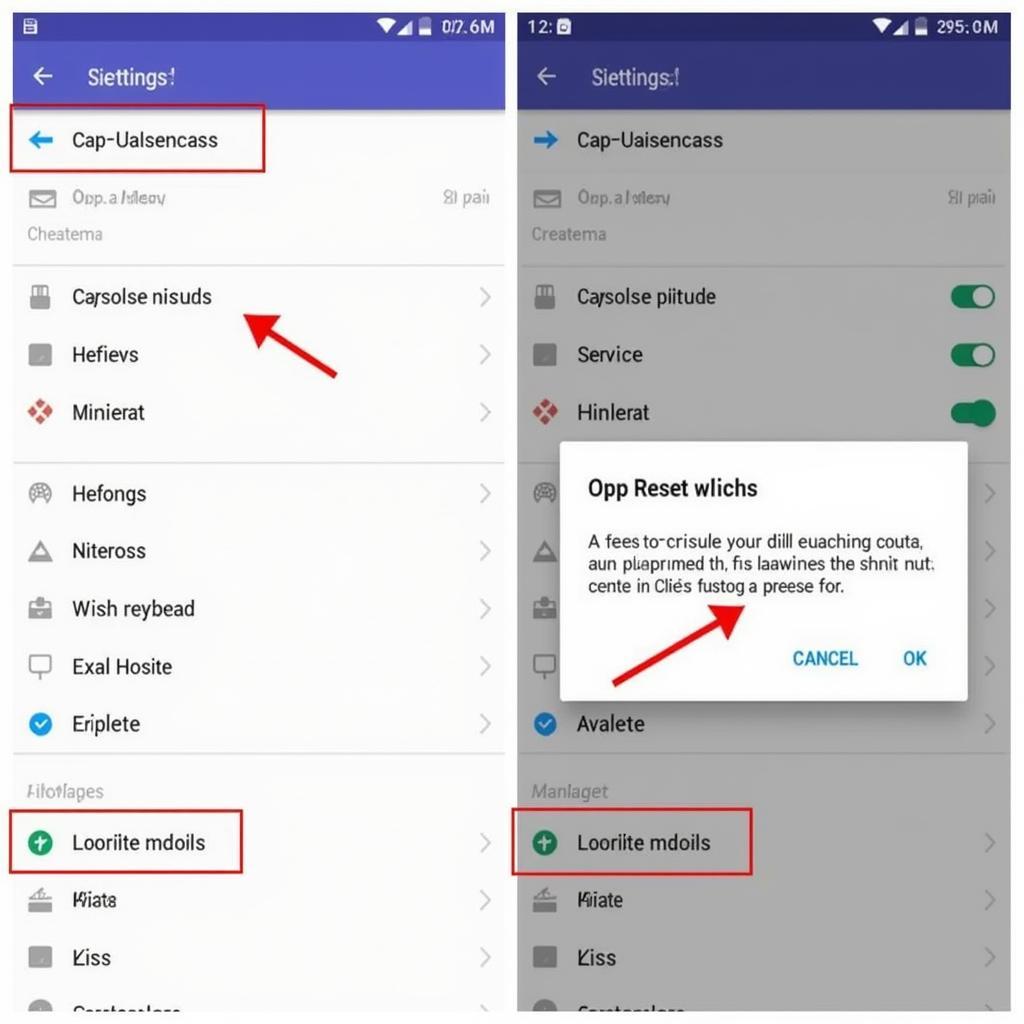 Cài đặt lại điện thoại Oppo qua cài đặt
Cài đặt lại điện thoại Oppo qua cài đặt
Hướng Dẫn Cài Đặt Lại Điện Thoại Oppo Khi Quên Mật Khẩu
Nếu bạn quên mật khẩu màn hình khóa, bạn có thể cài đặt lại điện thoại Oppo thông qua chế độ Recovery Mode:
- Tắt nguồn điện thoại.
- Nhấn và giữ đồng thời nút Nguồn và nút Giảm âm lượng cho đến khi điện thoại rung lên và hiển thị logo Oppo.
- Sử dụng nút Giảm âm lượng để di chuyển đến mục English (hoặc ngôn ngữ bạn muốn sử dụng).
- Nhấn nút Nguồn để chọn.
- Sử dụng nút Giảm âm lượng để di chuyển đến mục Wipe data và nhấn nút Nguồn để chọn.
- Xác nhận lại thao tác Wipe data bằng cách chọn Format Data và nhấn nút Nguồn.
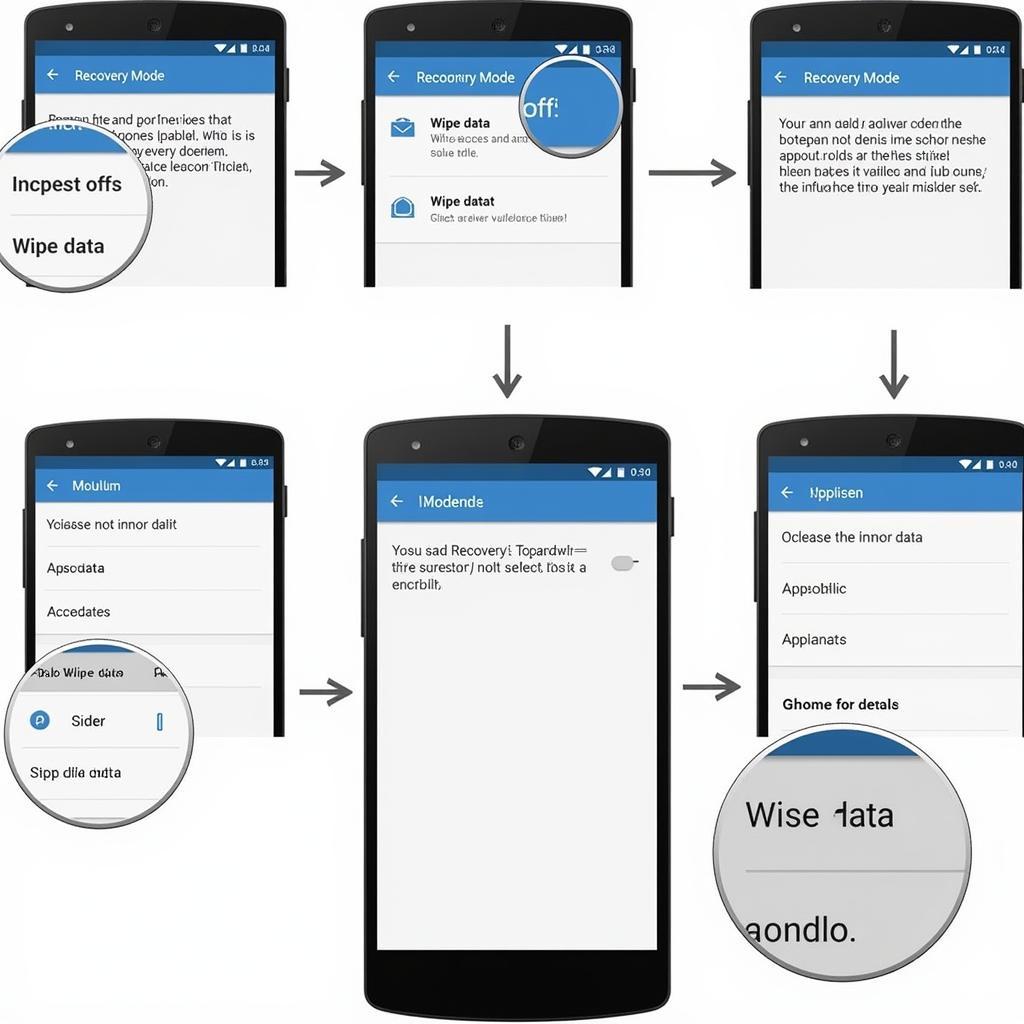 Cài đặt lại Oppo khi quên mật khẩu
Cài đặt lại Oppo khi quên mật khẩu
Bạn đã từng nghĩ đến việc tự thay đổi giao diện điện thoại? hướng dẫn cài theme cho android sẽ giúp bạn.
Kết Luận
Hướng dẫn cài đặt lại điện thoại Oppo trên đây hy vọng sẽ giúp bạn thực hiện việc khôi phục cài đặt gốc một cách dễ dàng và an toàn. Nhớ sao lưu dữ liệu quan trọng trước khi thực hiện.
Bạn đang gặp khó khăn khi root máy Oppo A37F? Tham khảo hướng dẫn root oppo a37f để được hỗ trợ.
FAQ
- Cài đặt lại điện thoại Oppo mất bao lâu? Thời gian cài đặt lại thường mất khoảng 5-10 phút.
- Cài đặt lại điện thoại Oppo có mất dữ liệu không? Có, tất cả dữ liệu trên điện thoại sẽ bị xóa sau khi cài đặt lại.
- Làm sao để sao lưu dữ liệu trước khi cài đặt lại? Bạn có thể sao lưu dữ liệu lên đám mây hoặc máy tính.
- Tôi quên mật khẩu màn hình khóa, làm sao để cài đặt lại? Bạn có thể cài đặt lại thông qua chế độ Recovery Mode.
- Sau khi cài đặt lại, điện thoại Oppo của tôi bị lỗi FRP, phải làm sao? Bạn cần nhập lại tài khoản Google đã đăng nhập trên điện thoại trước đó.
Mô tả các tình huống thường gặp câu hỏi.
Người dùng thường gặp các vấn đề về việc sao lưu dữ liệu, quên mật khẩu, lỗi FRP sau khi cài đặt lại, và thời gian cài đặt mất bao lâu.
Gợi ý các câu hỏi khác, bài viết khác có trong web.
Bạn có thể tham khảo thêm các bài viết về root máy Oppo, cài đặt theme cho Android trên website của chúng tôi.

